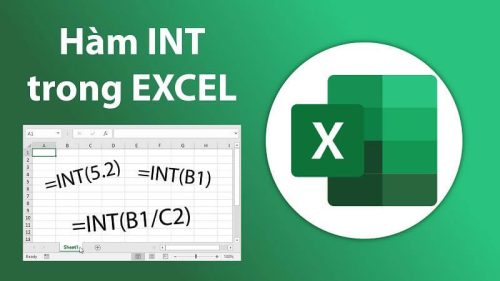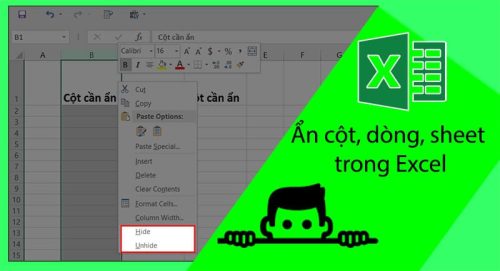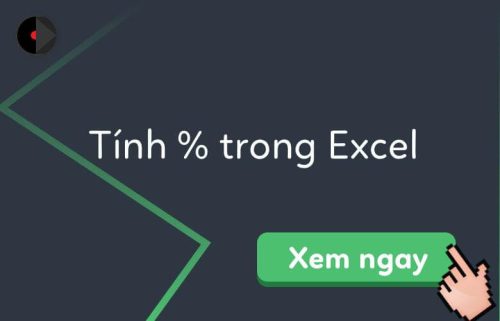Như các bạn đã biết thì hàm if là hàm tính rất thông dụng trong excel. Tuy nhiên, không phải ai cũng có thể hiểu nhiều về những ứng dụng cũng như cách sử dụng của nó trong các trường hợp khó như hàm tính if lồng hay hàm tính if với nhiều điều kiện. Đó là những nội dung chúng tôi muốn trình bày trong bài viết này.
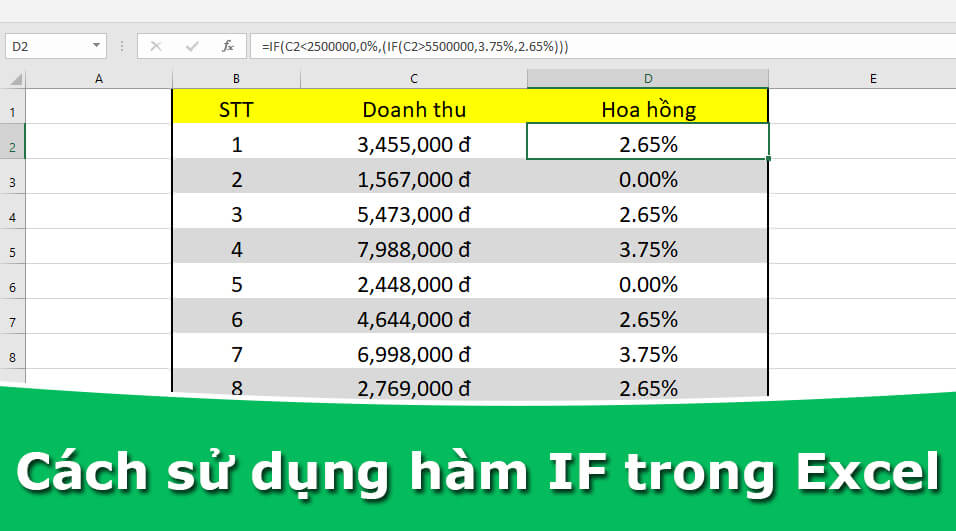
Hàm if và công thức của hàm của hàm tính if
Chúng ta đều biết rằng hàm if cho phép người dùng tạo ra sự so sánh logic giữa một giá trị và một giá trị dự kiến bằng cách kiểm tra điều kiện đó rồi trả về kết quả True hoặc False.
Công thức của hàm tính if như sau:
=if(logical_test, [value_if_true], [value_if_false])
Trong đó, các tham số được hiểu như sau:
– Logical_test: Là một giá trị hay biểu thức logic có giá trị True (đúng) hoặc False (sai). Đây là tham số bắt buộc phải có
– Value_if_true: Đây là tham số không bắt buộc và là giá trị mà hàm sẽ trả về nếu biểu thức logic có giá trị True.
– Value_if_false: Đây là cũng tham số không bắt buộc và là giá trị mà hàm sẽ trả về nếu biểu thức logic có giá trị True.
Trong excel việc sử dụng hàm tính if là rất thông dụng và có thể kết hợp nhiều điều kiện hoặc dùng hàm tính if với các hàm tính khác gọi là hàm if lồng ghép. Đây chính là những nội dung mà chúng tôi tiếp tục gửi đến bạn sau đây
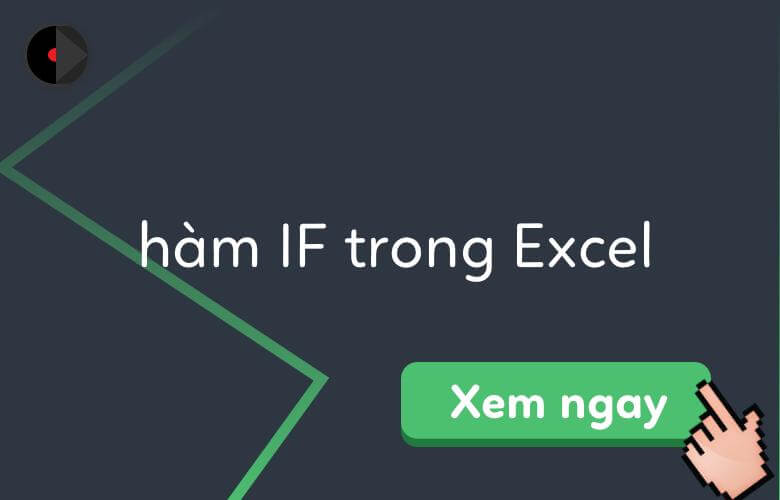
Hàm tính if với nhiều điều kiện
Hàm if với nhiều điều kiện hay còn gọi là hàm if lồng nhau. Các điều kiện có thể 3, 4 hoặc nhiều hơn. Đối với hàm tính if lồng nhau với 3 điều kiện thì chúng có công thức như sau:
=if(condition1, result1, if(condition2, result2, if(condition3, result3, result4)))
Lưu ý khi đặt điều kiện đối với hàm tính if kết hợp nhiều điều kiện này là việc chúng ta đặt thứ tự ưu tiên cho điều kiện quan trọng. Do đó, chúng ta để điều kiện quan trọng nhất ở vị trí đầu tiên (condition 1).
Theo đó, khi đặt công thức này, excel sẽ kiểm tra điều kiện theo thứ tự xuất hiện trong công thức. Vì vậy, ngay khi điều kiện được đáp ứng thì điều kiện sau chúng sẽ không được đánh giá và kiểm tra nữa.
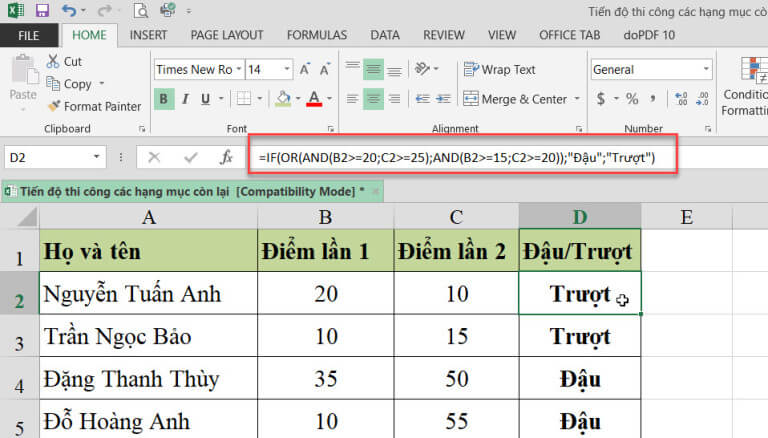
Cách kết hợp hàm tính if với nhiều hàm khác trong excel
Có rất nhiều cách kết hợp hàm tính if với các hàm khác trong excel nhưng trong giới hạn của bài viết này chúng tôi sẽ giới thiệu với mọi người cách kết hợp hàm tính if với hàm and và hàm or.
Khi kết hợp hàm tính if với hàm and thì kết quả trả về là True nếu tất cả các điều kiện đều được đáp ứng và nó sẽ trả về False nếu một trong các điều kiện không được đáp ứng. Công thức của sự kết hợp này như sau:
=if(and(Điều gì đó là True, Điều gì đó khác là True), Giá trị nếu True, Giá trị nếu False)
Khi kết hợp hàm tính if với hàm or thì kết quả trả về là True nếu một trong các điều kiện đều được đáp ứng và nó sẽ trả về False nếu không một điều kiện nào được đáp ứng. Cú pháp như sau:
=if(or(Điều gì đó là True, Điều gì đó khác là True), Giá trị nếu True, Giá trị nếu False)
Bài viết trên đã phần nào tổng quát lại các nội dung liên quan đến hàm if. Chúng tôi luôn mang đến cho mọi người những kiến thức hữu ích về các hàm tính của excel trong trang web tại địa chỉ sau kitudacbiet.co . Mời các bạn truy cập và trải nghiệm nhé.